Panoramica di combinare i file
Con Power Query è possibile combinare più file con lo stesso schema in una singola tabella logica.
Questa funzionalità è utile quando si desidera combinare tutti i file presenti nella stessa cartella. Ad esempio, se si dispone di una cartella che contiene file mensili con tutti gli ordini di acquisto per la società, è possibile combinare questi file per consolidare gli ordini in un'unica visualizzazione.
I file possono provenire da un'ampia gamma di origini, ad esempio (ma non solo per):
- Cartelle locali
- Siti di SharePoint
- Archivio BLOB di Azure
- Azure Data Lake Storage (Gen1 e Gen2)
Quando si lavora con queste origini, si noterà che condividono lo stesso schema di tabella, comunemente noto come vista del file system. Lo screenshot seguente mostra un esempio della visualizzazione del file system.
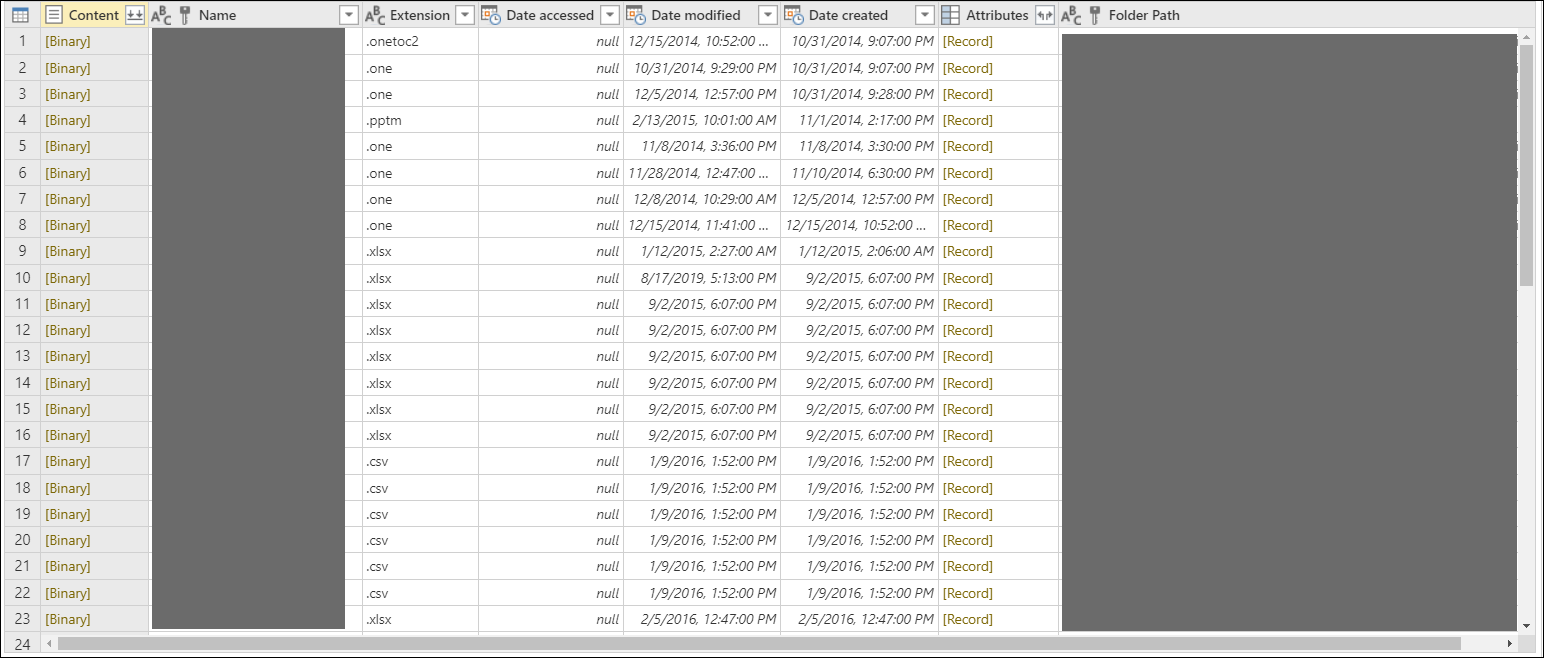
Nella visualizzazione file system la colonna Contenuto contiene la rappresentazione binaria di ogni file.
Nota
È possibile filtrare l'elenco dei file nella visualizzazione file system usando uno dei campi disponibili. È consigliabile filtrare questa visualizzazione per visualizzare solo i file da combinare, ad esempio filtrando campi come Estensione o Percorso cartella. Altre informazioni: Cartella
Se si seleziona uno dei valori [Binario] nella colonna Contenuto viene creata automaticamente una serie di passaggi di spostamento per tale file specifico. Power Query tenterà di interpretare il file binario usando uno dei connettori disponibili, ad esempio Testo/CSV, Excel, JSON o XML.
La combinazione dei file avviene nelle fasi seguenti:
Anteprima tabella
Quando ci si connette a un'origine dati usando uno dei connettori menzionati in precedenza, viene aperta un'anteprima della tabella. Se si è certi di voler combinare tutti i file nella cartella, selezionare Combina nell'angolo in basso a destra dello schermo.
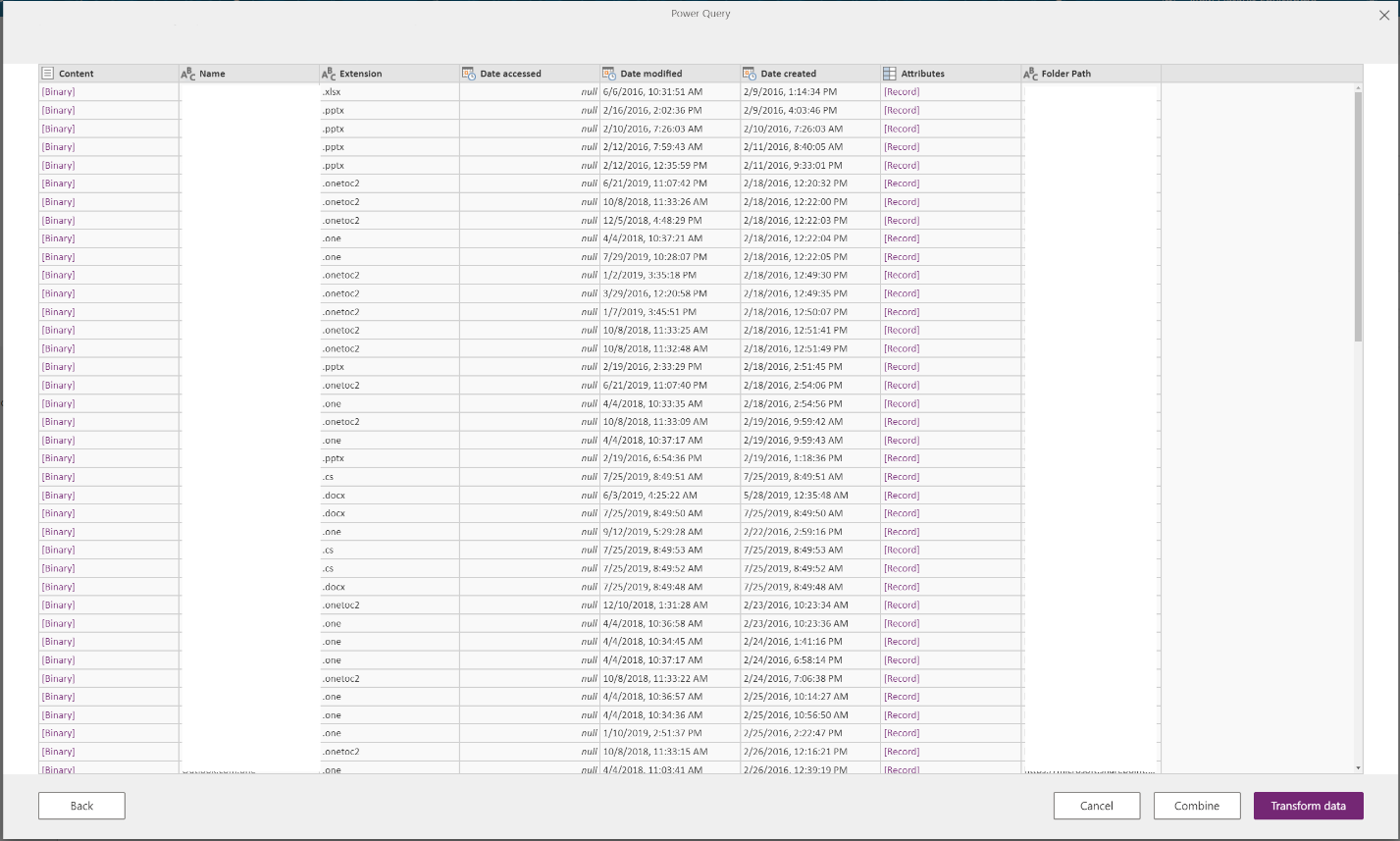
In alternativa, è possibile selezionare Trasforma i dati per accedere al editor di Power Query e creare un subset dell'elenco di file, ad esempio usando filtri nella colonna del percorso della cartella per includere solo i file di una sottocartella specifica. Combinare quindi i file selezionando la colonna contenente i file binari nella colonna Contenuto e quindi selezionando una delle opzioni seguenti:
Comando Combina file nel gruppo Combina della scheda Home .

Icona Combina file nell'intestazione di colonna della colonna contenente i valori [Binario].
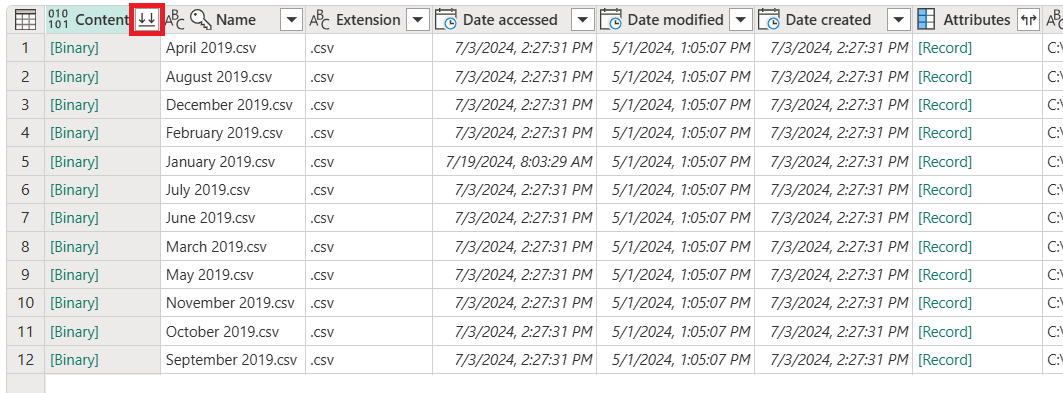
Finestra di dialogo Combina file
Dopo aver selezionato il comando Combina o combina file, viene visualizzata la finestra di dialogo Combina file e si verifica quanto segue:
- Power Query analizza il file di esempio (per impostazione predefinita, il primo file nell'elenco) e determina il connettore di file corretto da usare per aprire il file.
- La finestra di dialogo fornisce l'esperienza del connettore file esattamente come se si fosse connessi direttamente a tale file di esempio.
- Se si vuole usare un file diverso per il file di esempio, è possibile sceglierlo dal menu a discesa File di esempio.
- Facoltativo: è possibile selezionare Ignora file con errori da escludere dall'output finale tutti i file che generano errori.
Nell'immagine seguente Power Query ha rilevato che il primo file ha un'estensione di file .csv, quindi usa il connettore Text/CSV per interpretare il file.
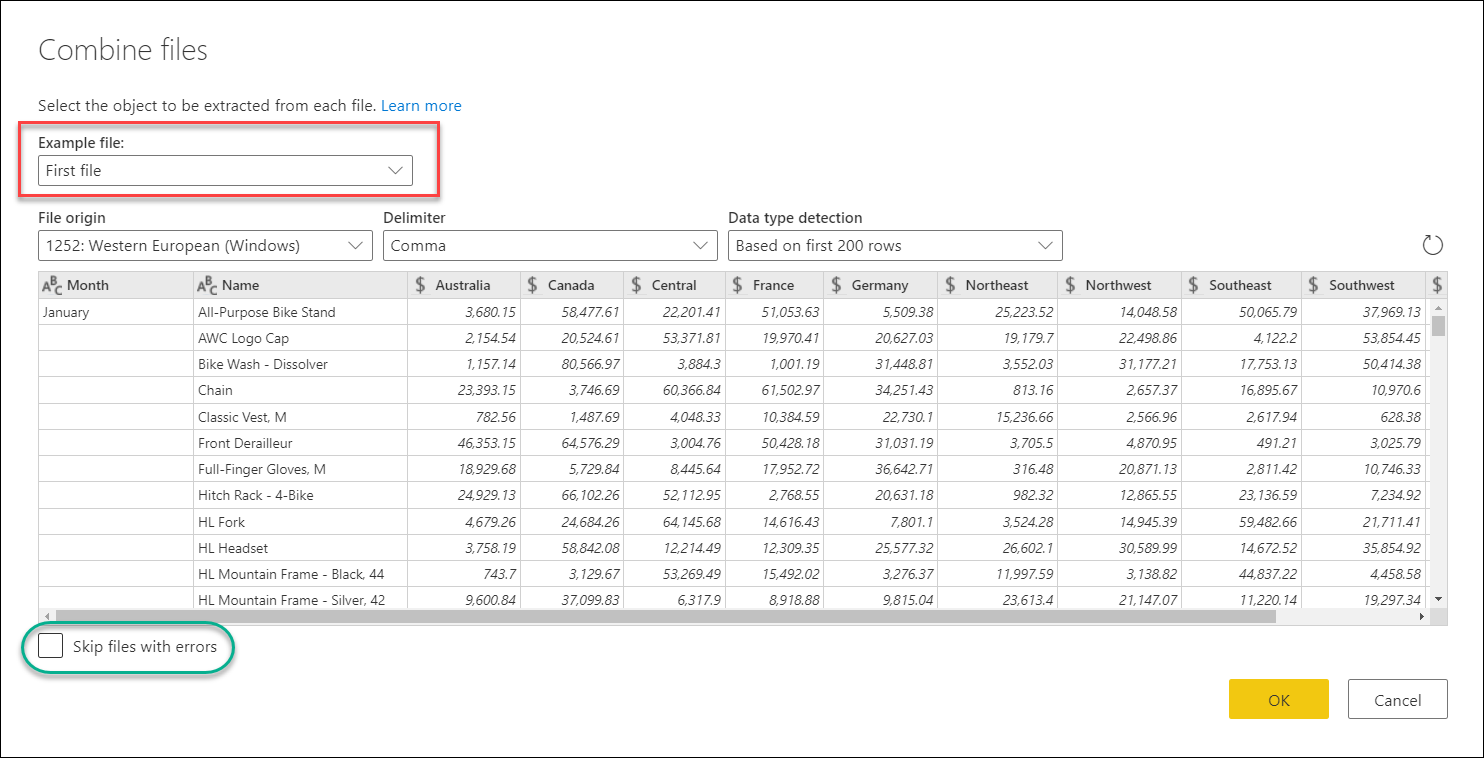
Output dei file combinati
Al termine del processo Combina file , Power Query esegue automaticamente le azioni seguenti:
Crea una query di esempio che esegue tutti i passaggi di estrazione necessari per un singolo file. Usa il file selezionato come file di esempio nella finestra di dialogo Combina file .
In questa query di esempio è presente il nome Transform Sample file nel riquadro Query .
Crea una query di funzione che parametrizza l'input di file/binario nella query di esempio. La query di esempio e la query della funzione sono collegate, in modo che le modifiche apportate alla query di esempio vengano riflesse nella query della funzione.
Queste query sono elencate nel gruppo query helper.
Applica la query di funzione alla query originale con file binari di input (ad esempio, la query della cartella) in modo da applicare la query della funzione per gli input binari in ogni riga e quindi espande l'estrazione dei dati risultante come colonne di primo livello.
Crea un nuovo gruppo con il prefisso Transform file from e la query iniziale come suffisso e organizza tutti i componenti usati per creare questi file combinati in tale gruppo.
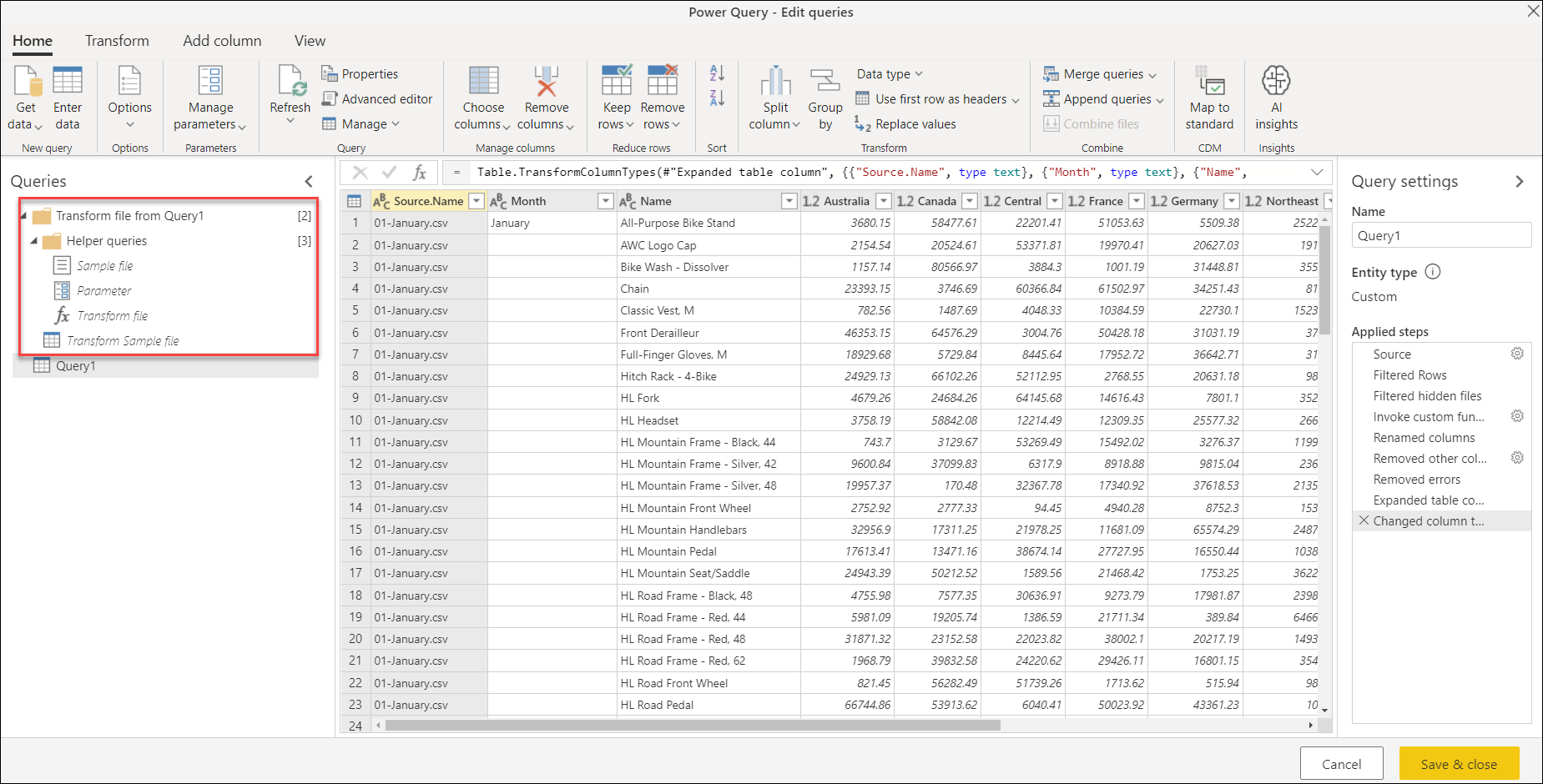
È possibile combinare facilmente tutti i file all'interno di una determinata cartella, purché abbiano lo stesso tipo di file e struttura (incluse le stesse colonne). È anche possibile applicare passaggi di trasformazione o estrazione aggiuntivi modificando la query di esempio generata automaticamente, senza doversi preoccupare della modifica o della creazione di passaggi aggiuntivi per le query sulle funzioni.
Nota
È possibile modificare i passaggi all'interno della query di esempio per modificare la funzione applicata a ogni file binario nella query. La query di esempio è collegata alla funzione, pertanto tutte le modifiche apportate alla query di esempio verranno riflesse nella query della funzione.
Se una delle modifiche influisce sui nomi delle colonne o sui tipi di dati delle colonne, assicurarsi di controllare l'ultimo passaggio della query di output. L'aggiunta di un passaggio Modifica tipo di colonna può introdurre un errore a livello di passaggio che impedisce di visualizzare la tabella. Altre informazioni: Gestione degli errori
Vedi anche
Commenti e suggerimenti
Presto disponibile: Nel corso del 2024 verranno gradualmente disattivati i problemi di GitHub come meccanismo di feedback per il contenuto e ciò verrà sostituito con un nuovo sistema di feedback. Per altre informazioni, vedere https://aka.ms/ContentUserFeedback.
Invia e visualizza il feedback per